Je kunt prachtige online multiplayer-games spelen bij Blizzard, een geweldige aanbieder van Battle.net-apps. Er zijn verschillende multiplayer-spellen online beschikbaar op deze site. Deze gedetailleerde benadering lost al uw problemen op met hoe Blizzard-spellen verwijderen een juiste handleiding voor het verwijderen van apps.
Er zijn een paar verschillende benaderingen die men kan gebruiken om de games van Blizzard van hun systemen te verwijderen. U kunt dit artikel lezen als u geïnteresseerd bent in het verwijderen van Blizzard-spellen van uw computer.
Inhoud: Deel 1. Blizzard Games verwijderen uit de appDeel 2. Verwijder Blizzard Games & App handmatig op Mac/WindowsDeel 3. Automatische tool om eenvoudig Blizzard-games en -apps op Mac te verwijderen
Deel 1. Blizzard Games verwijderen uit de app
De Blizzard Battle.net-software is de snelste en gemakkelijkste manier om Blizzard-games van je computer te verwijderen. Dit is iets dat je nodig hebt om Blizzard-spellen te kunnen spelen en ervan te genieten. Deze software vereist dat je inlogt met het e-mailadres dat aan je Battle-account is gekoppeld.
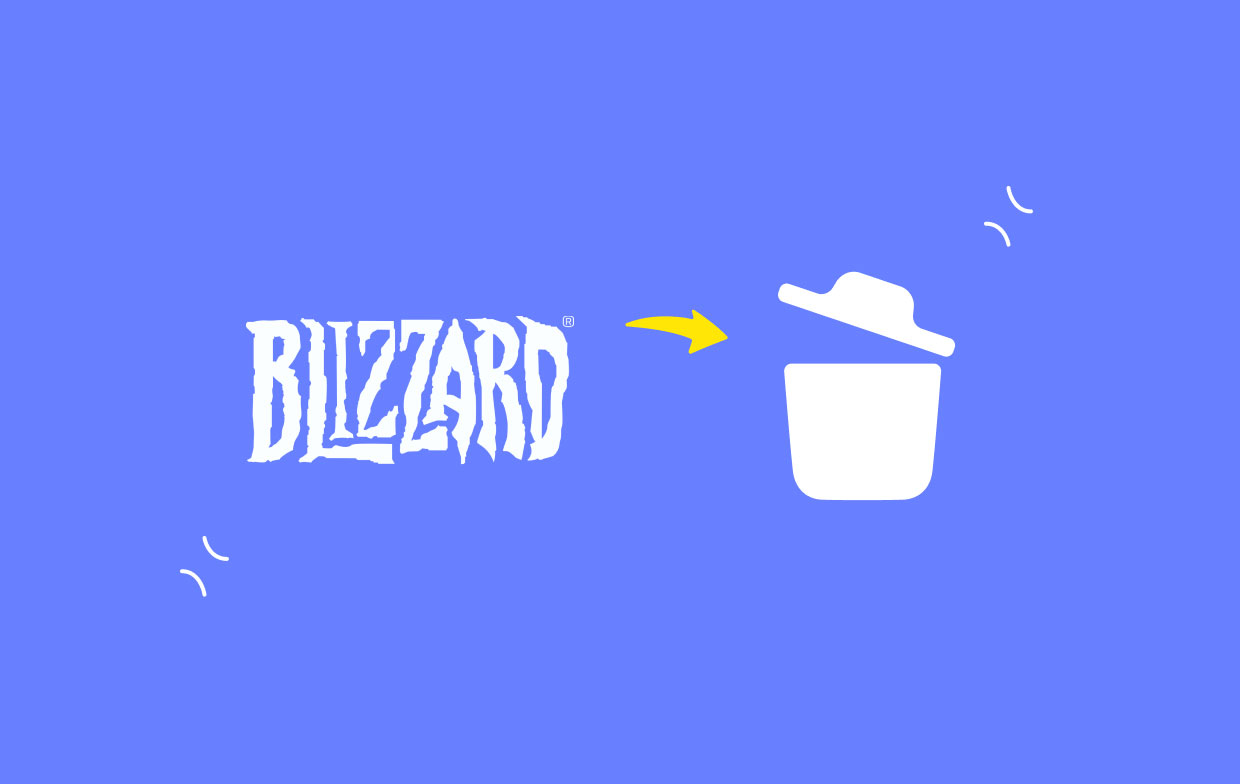
Nadat u succesvol bent ingelogd met het e-mailadres en wachtwoord, kunt u het proces starten, waarna u ook het beste spel kunt verwijderen.
Je ziet een lijst met alle Blizzard Battle.net-games die je momenteel op je apparaat hebt geïnstalleerd zodra je het Blizzard Battle.net-desktopprogramma start. Deze lijst verschijnt zodra de applicatie is geladen. Selecteer gewoon de videogame in de lijst om het verwijderingsproces te starten.
Daarna, wanneer u op dat moment bent aangekomen, klikt u op de knop "Opties" knop. Deze keer krijgt u een lijst met opties te zien, en een van die opties heeft de titel "Installatie ongedaan maken.” U hoeft alleen maar de optie 'Verwijderen' te selecteren en de videogame zal zichzelf van uw eigen computer verwijderen.
Deze methode om te verwijderen Blizzard spellen zou net zo goed werken voor klanten die Windows gebruiken als voor klanten die Mac gebruiken.
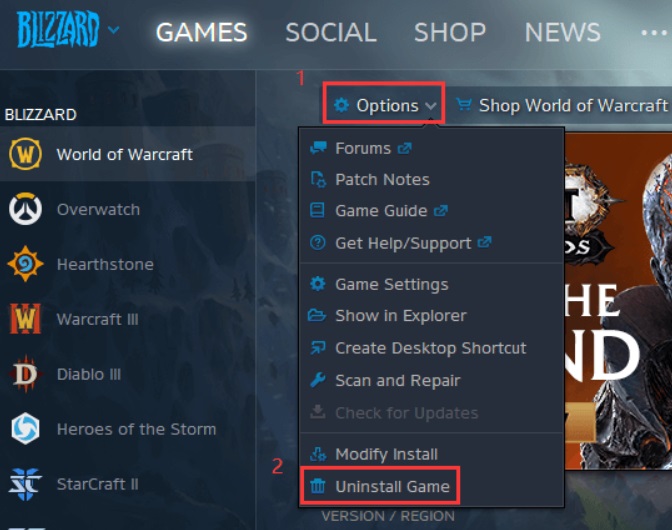
Deel 2. Verwijder Blizzard Games & App handmatig op Mac/Windows
In dit deel introduceren we de gedetailleerde stappen om Blizzard-games op Mac en Windows handmatig te verwijderen.
Verwijder Blizzard Games van de Mac
- Start Finder op uw computer en selecteer "Toepassingen" uit de linkerzijbalk.
- Om de Battle.net-applicatie van de Mac te verwijderen, zoekt u deze in uw map Programma's, Control-klikt u daarop en selecteert u vervolgens de "Verplaatsen naar prullenbak” knop uit de lijst.
- Zoek naar het Blizzard Battle.net-programma als u Battle.net niet kunt vinden.
- Kies de "
Library" optie uit de "Go" menu terwijl de Finder-software actief is. - Zoek de mappen "Blizzard" en "Battle.net" in de bibliotheekmap. Deze twee mappen moeten worden verwijderd met behulp van de knop "Verplaatsen naar prullenbak", zoals we hierboven hebben aangetoond.
- Open de "voorkeuren" directory nu in de bibliotheekdirectory.
- U moet de volgende bestanden uit zo'n map kiezen en ze verwijderen door ze naar de prullenbak te slepen. En maak eindelijk de prullenbak leeg om Blizzard-spellen te verwijderen.
blizzard.Installer.plistblizzard.errorreporter.plistblizzard.launcher.plistbattle.Authenticator.prefsbattlente.battle.plistbattle.net.app.plistbattle.Identity.prefs
Opmerking: voel je vrij om alle extra Blizzard-bestanden die je in die map aantreft te verwijderen naast de bestanden in de bovenstaande lijst.
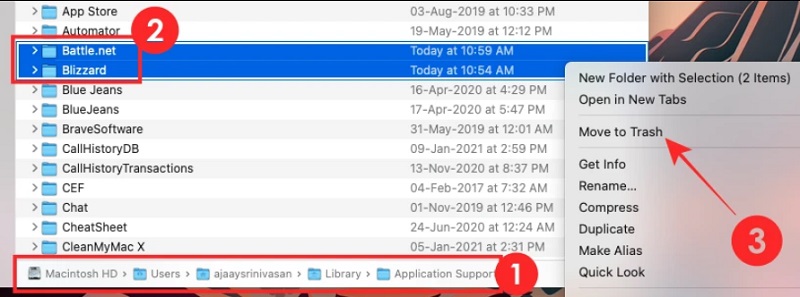
Verwijder Blizzard Games op Windows
- Uw toetsenbord "Windows + I" sleutel start de "Instellingen" programma. Selecteer "Apps"nu.
- De Blizzard-software heet Battle.net, dus scrol omlaag in de lijst om deze te vinden en selecteer deze.
- Selecteer nu 'Installatie ongedaan maken."
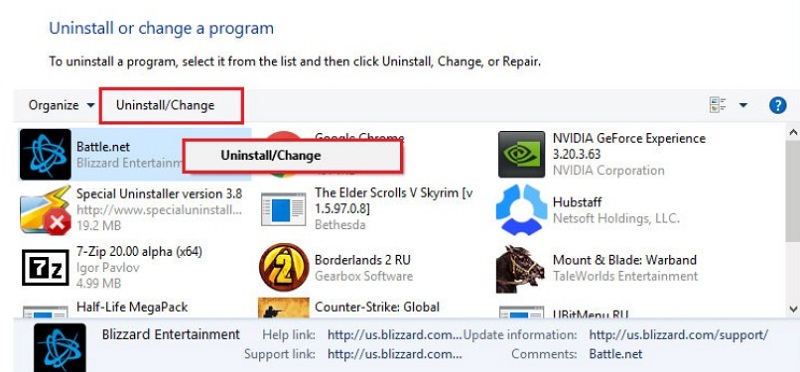
Deel 3. Automatische tool om eenvoudig Blizzard-games en -apps op Mac te verwijderen
Je hebt de mogelijkheid om software van derden op de Mac te gebruiken om Blizzard-games volledig te verwijderen. Verwijderingssoftware van derden is bedoeld om het moeizame proces van het verwijderen van een game of applicatie iets minder uitdagend te maken.
U kunt Blizzard-games verwijderen en alle ongebruikte gegevens die aan de game zijn gekoppeld, wissen met slechts een paar muisklikken. iMyMac PowerMyMac zal hier dienen als onze illustratie.
PowerMyMac kan worden gebruikt om apps volledig van een Mac te verwijderen zonder sporen achter te laten. Het is in staat om alle servicebestanden te lokaliseren die aan de toepassing zijn gekoppeld. Met deze tool kunt u verschillende soorten game-apps van uw computer verwijderen. Het is bijvoorbeeld zo eenvoudig als een fluitje van een cent verwijder Steam Games volledig.
Om Blizzard-spellen te deïnstalleren, moet u de instructies die hieronder worden gegeven uw volledige aandacht geven en ervoor zorgen dat u elke stap precies volgt zoals beschreven.
- De verwijderingsprocedure kan worden gestart door PowerMyMac te starten, naar de startpagina van de app te gaan en te selecteren App-verwijderprogramma uit het menu dat verschijnt.
- Wanneer u op de knop klikt SCAN knop, wordt uw computer grondig gecontroleerd op software die momenteel is geïnstalleerd.
- Uit een lijst met alle programma's die momenteel zijn geïnstalleerd, kunt u kiezen welke u wilt verwijderen. Het programma kan worden gevonden door de naam in het zoekveld te typen.
- Om alle aan Blizzard-games gerelateerde bestanden van je computer te verwijderen, selecteer je "CELAN."
- Nadat het klaar is, verschijnt er een bericht met de woorden "Opgeschoond Voltooid" verschijnt op het scherm.

Tips: versnel en optimaliseer de Mac voor het spelen van Blizzard-spellen
Afgezien van het gebruik van PowerMyMac's App Uninstaller-functie om Blizzard-games te verwijderen, heeft het ook verschillende functies die de prestaties van uw apparaat kunnen maximaliseren.
Omdat het de prestaties van het systeem kan optimaliseren en versnellen, krijgt u een betere ervaring tijdens het gebruik van uw apparaat. Vooral als het om gamen gaat, kun je deze tool gebruiken om ervoor te zorgen dat het systeem in de beste staat verkeert.
Conclusie
Wij geloven dat je de stappen naar onder de knie hebt verwijder Blizzard-games handmatig en automatisch. U kunt de methode kiezen die het beste bij u past. We raden u aan PowerMyMac te gebruiken om het verwijderingsproces te voltooien. Het kan alle apps snel verwijderen en u enorm tijd besparen. Probeer dit hulpmiddel nu!



